Links
Na página Links da interface do administrador do Server , você pode adicionar um link para páginas do Server ou para uma página da Web externa. Após criar uma página, adicione um link à página no cabeçalho do Server. Os links são visíveis para todos os usuários.
Consulte a imagem abaixo para obter um exemplo. Vários dos links no menu de links são páginas do Server.
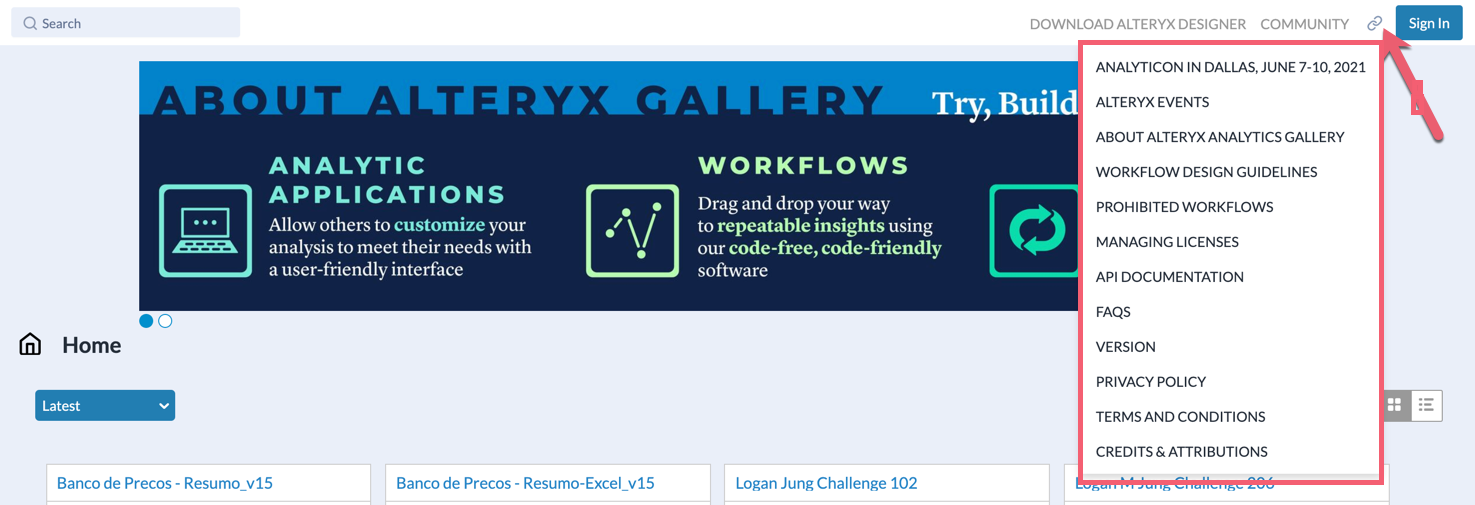
Para gerenciar os links, selecione Links na barra de ferramentas do administrador .
Adicionar um link
Adicione novos links na página Links , na seção Cabeçalho . A partir da versão 2019.4, você só pode adicionar links ao cabeçalho.
Vá para Links e selecione + Novo .
No menu suspenso Página , selecione uma página do Server para vincular. Selecione Nenhum (link externo) para vincular a uma página da Web externa.
Se você selecionar Nenhum (link externo) no menu suspenso Página , insira um URL da página da Web no campo URL .
No campo Título , insira o texto do link que deseja exibir aos usuários do Server.
Selecione Criar .
Os usuários podem selecionar o ícone de link no canto superior direito do cabeçalho para acessar os links.
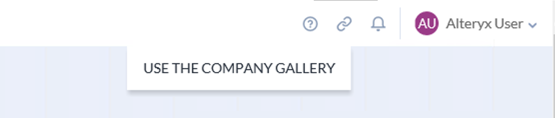
Editar um link
Para editar um link, selecione o ícone do menu de três pontos ao lado do link na página Links . Em seguida, selecione Editar e atualize o link. Para confirmar suas alterações, clique em Salvar .
Nota
Além disso, você também pode aninhar os links e alterar sua ordem ao arrastar e soltar.
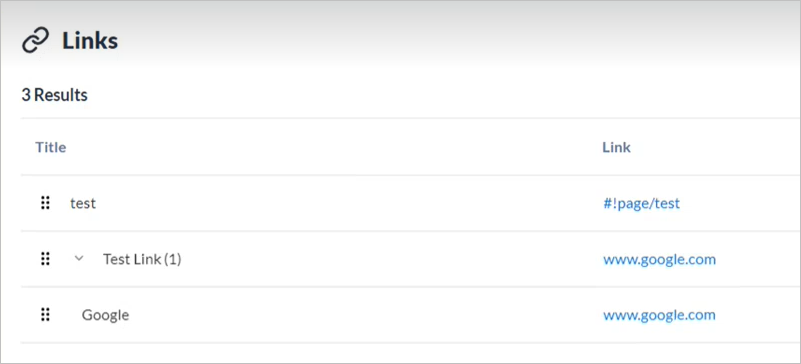
Excluir um link
Para excluir um link, selecione o ícone do menu de três pontos ao lado do link na página Links . Para confirmar, clique em Excluir .